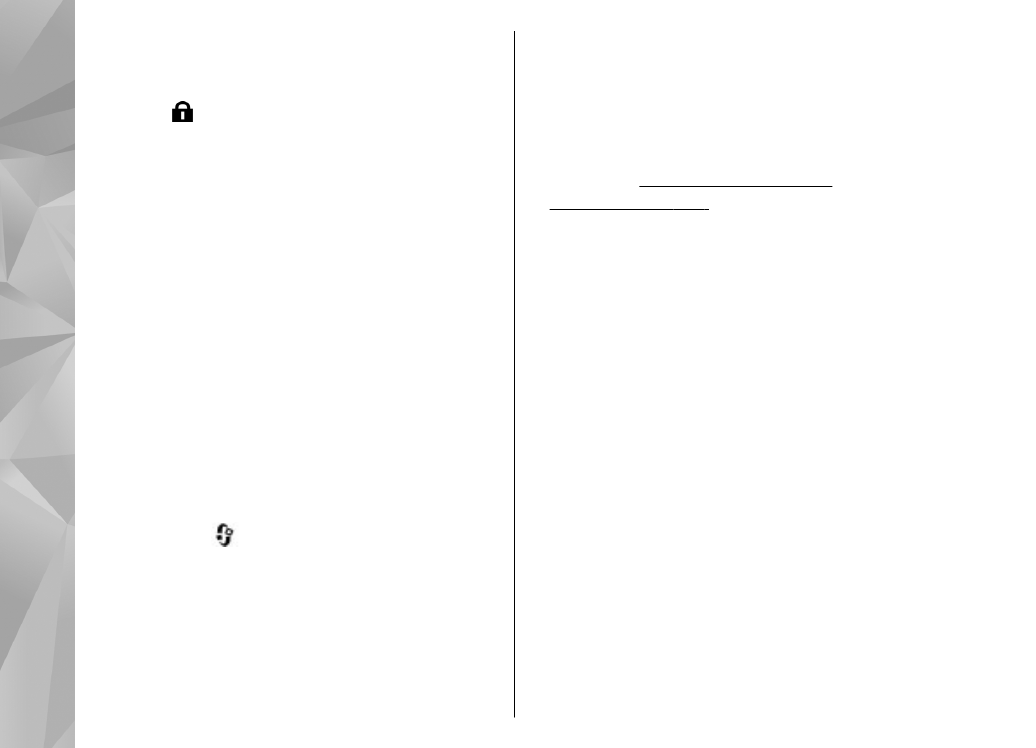
Webové nastavenia
Stlačte tlačidlo
a vyberte položku
Web
.
Vyberte položku
Voľby
>
Nastavenia
a jednu z
nasledujúcich možností:
Všeobecné nastavenia
●
Miesto prístupu
— zmena predvoleného miesta
prístupu. Poskytovateľ služieb môže v prístroji
nastaviť niektoré, prípadne i všetky miesta
prístupu. Takéto nastavenia možno nebudete
môcť meniť, vytvárať, upravovať ani
odstraňovať.
●
Domovská stránka
— vytvorenie domovskej
stránky.
●
Minimapa
— zapnutie alebo vypnutie aplikácie
Minimapa.
Pozrite si „Navigácia na
stránkach“ str. 118.
●
Zoznam histórie
— ak chcete počas
prehliadania vybrať položku
Späť
a pozrieť si
zoznam stránok, ktoré ste navštívili počas
aktuálneho prehliadania, zapnite funkciu
Zoznam histórie
.
●
Ochranné varovanie
— skrytie alebo
zobrazenie bezpečnostných výstrah.
●
Skript Java/ECMA
— povolenie alebo zákaz
skriptov.
Nastavenia stránky
●
Načítať obsah
— zadajte, či chcete počas
prehliadania načítavať snímky alebo iné objekty.
Ak vyberiete možnosť
Len text
(na neskoršie
načítanie snímok alebo objektov počas
prehliadania), vyberte položku
Voľby
>
Nástroje
>
Načítať snímky
.
●
Veľkosť displeja
— vyberte zobrazenie na celý
displej alebo normálne zobrazenie so zoznamom
možností.
122
We
bov
ý preh
liada
č
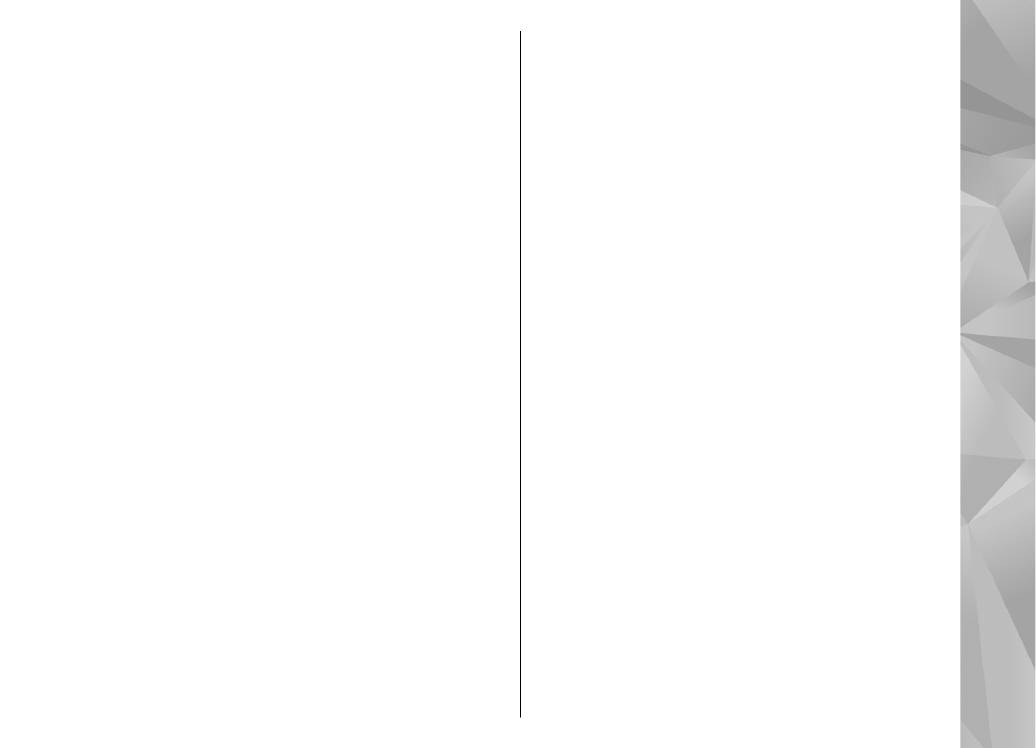
●
Predvolené kódovanie
— ak sa textové znaky
nezobrazujú správne, podľa jazyka aktuálnej
stránky môžete zvoliť iné kódovanie.
●
Zablokovať pop-up okná
— povolenie alebo
zablokovanie automatického otvárania rôznych
reklamných okien počas prehliadania.
●
Automatické načítanie
— ak chcete, aby sa
webové stránky počas prehliadania automaticky
obnovovali, vyberte položku
Zapnuté
.
●
Veľkosť písma
— určenie veľkosti písma
použitého na webových stránkach.
Nastavenia ochrany osobných údajov
●
Nedávno navštív. stránky
— povolenie alebo
zákaz automatického ukladania záložiek. Ak
chcete pokračovať v ukladaní adries
navštívených webových stránok do zložky
Nedávno navš. stránky
a zároveň skryť túto
zložku v zobrazení záložiek, vyberte položku
Skryť zložku
.
●
Uloženie dát formulára
— ak nechcete, aby sa
údaje zadávané v rôznych formulároch na
webových stránkach ukladali a opätovne použili
pri otvorení príslušnej stránky, vyberte položku
Vypnuté
.
●
Cookies
— povolenie alebo zákaz prijímania
alebo odosielania súborov cookie.
Nastavenia webového zdroja
●
Automatic. aktualizácie
— zadajte, či chcete
webové zdroje aktualizovať automaticky a ako
často. Nastavenie aplikácie na automatický
príjem webových zdrojov môže viesť k prenosu
veľkého množstva dát cez sieť poskytovateľa
služieb. Informujte sa u svojho poskytovateľa
služieb o poplatkoch za prenos dát.
●
Miesto pr. pre autoaktual.
— vyberte
požadované miesto prístupu na aktualizáciu.
Nastavenie je k dispozícii, iba ak je zapnutá
možnosť
Automatic. aktualizácie
.
123
We
bov
ý preh
liada
č